こんにちは。タツヤです。
グーグルアナリティクスはサイトを運営していく上で不可欠なツールの一つです。
今回の記事では賢威7のテンプレートを使用しているサイトにGoogleアナリティクスを導入する方法について解説していきます。
グーグルアナリティクスのアカウントを作成する
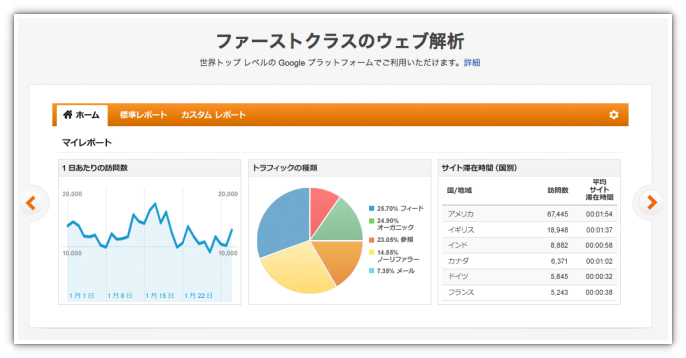
グーグルアナリティクスを導入する前にまずは、アカウントを作成する必要があります。
こちらからグーグルアナリティクスのページにログインしてアカウントを作成しましょう。
グーグルアナリティクスのアカウントを作成するには、Gmailのアカウントが必要なので、準備しておきましょう。
☝︎Google Analyticsのアカウント取得方法を確認
賢威7使用のサイトに簡単にグーグルアナリティクスを導入する方法
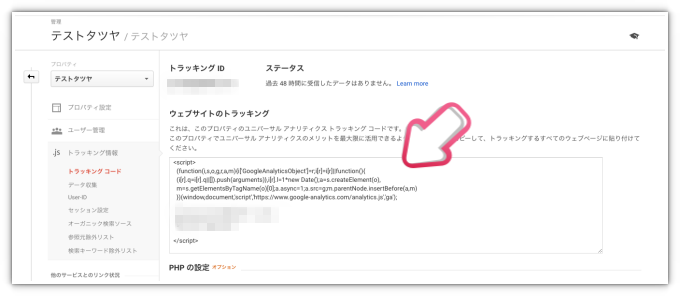
Google AnalyticsにログインしトラッキングIDを上記の画面から取得しましょう。
トラッキングコードをコピーして次の画面を参考にして貼り付けてください。
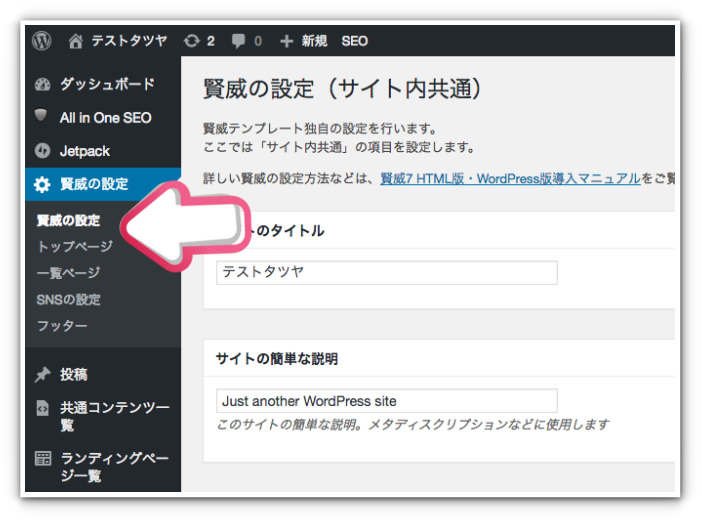
ワードプレスにログインを行い『賢威の設定』をコントロールパネルから選択してください。
そして下にスクロールします。
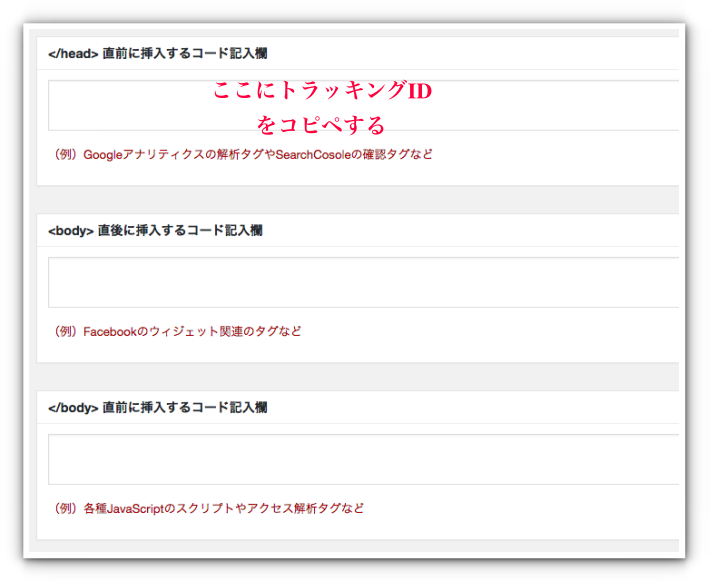
するとこのような画面が表示されるので『</head>の直前に挿入するコード記入欄』のところに先ほど、コピーしたトラッキングコードをペーストしていきます。
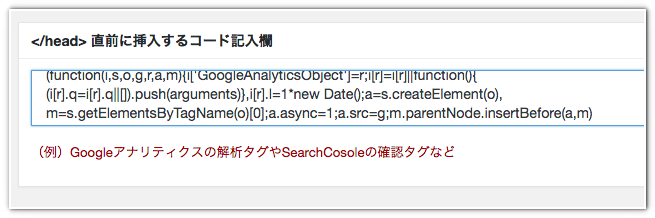
ペーストするとこのよう感じになります。
完了したら、一番下までスクロールさせ、『設定保存』を選択してください。
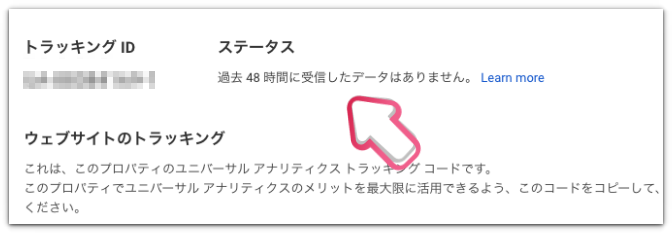
このように『受信したデータ』がありませんと出ている場合は、commond+Rを押して再度、ページを読み込みましょう。
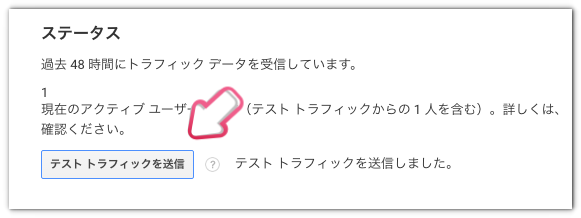
それでもデータを受信しない場合は『テスト トラフィックを送信』を押して再確認を行います。
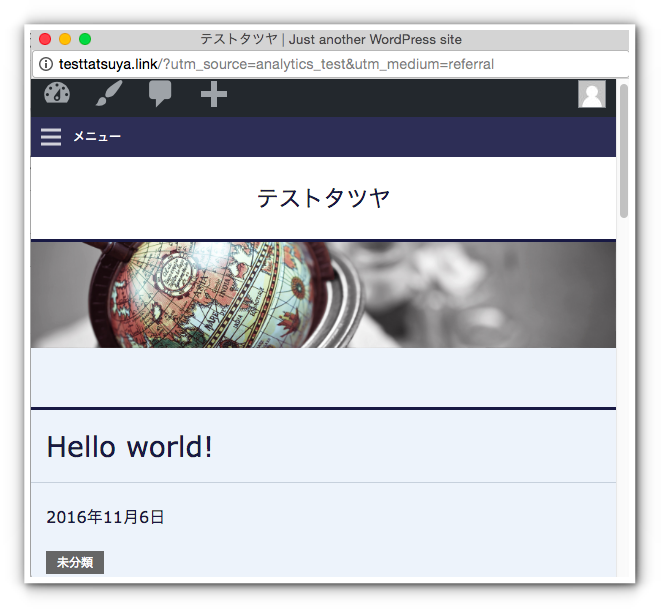
すると上記のようにあなたのサイトが表示されますので、このようにサイトが表示されれば問題ありません。
ちょっと時間をおいて再確認を行ってください。
まとめ
賢威のテンプレートだけではなく、最近の有料級のテンプレートは、テーマに直打ちしなくとも、アナリティクスやサーチコンソールなどを別枠にただコピペするだけで設定が完了するものが多くなりました。
☝︎賢威7のテプンレート使用でGoogleサーチコンソールを登録・設定する方法
本当にHTMLなどの知識がなくともブログを構築できる時代になって本当にブロガーの参入障壁が下がりましたね
いつか音声だけでブログが作れる日がくるんじゃないかな〜。

















何気にネットサーフィンしているうちにたどり着き、ブログを読んでいるうちに友達が話していた卓球コーチの方だと気付きました。興味深い話題があるので続けて読ませて下さい。
コメントありがとうございます。
これからも何かためになる情報を発信していければと思います。